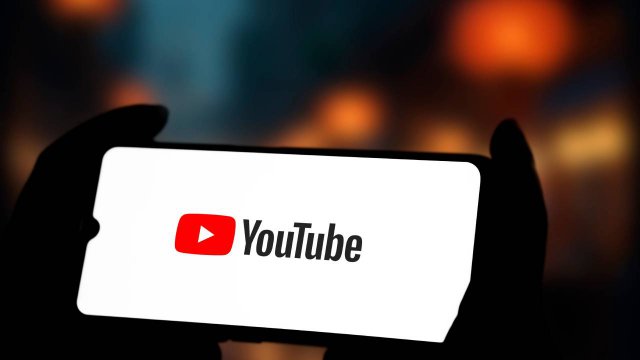X, conosciuto come Twitter prima che Elon Musk ne cambiasse il nome dopo averlo acquistato, è tra i social network più utilizzati e più amati del web. Le sue funzionalità sono numerose e in costante miglioramento per permettere agli utenti di avere sempre maggiori possibilità di esprimere i propri pensieri e di creare dei contenuti accattivanti e interessanti da mostrare agli altri iscritti alla piattaforma.
Per utilizzare X (Twitter) occorre registrarsi alla piattaforma, indicando un nickname e un nome utente. Entrambi sono utili per permettere agli altri utenti di individuare il profilo dei loro contatti sulla piattaforma e di interagire con loro e possono essere cambiati in qualsiasi momento lo si ritenga opportuno.
Prima di comprendere come modificare il proprio nome e il nome utente sulla piattaforma, è bene capirne le differenze e come vengono visualizzati su Twitter.
-
1. Nome e nome utente: le differenze

rafapress / Shutterstock.com
Nome e nome utente su X, l'ex Twitter, sono due elementi differenti, che potrebbero essere confusi. Il primo viene visualizzato sul profilo, insieme ad altri contenuti informativi come un’immagine di profilo, una foto d’intestazione, la bio (che può avere un massimo di 160 caratteri), la posizione, il sito web e la data di nascita.
Il nome può essere cambiato ogni volta che lo si desidera, anche più volte al giorno, sia da dispositivi mobili, attraverso l’applicazione ufficiale di X (Twitter), che da personal computer tramite l’accesso da browser al sito ufficiale della piattaforma.
Può contenere un massimo di 50 caratteri tra lettere, simboli, spazi, emoji e tutto ciò che l’utente ritiene necessario per personalizzarlo, renderlo riconoscibile agli occhi degli altri utenti e facilmente memorizzabile. Si può scegliere tra qualcosa di giocoso, commerciale o inserire quello reale. Seppur non è consigliabile, può essere uguale a quello già utilizzato da altri iscritti.
Il nome utente viene definito anche identificativo ed è preceduto dal simbolo @. È univoco e non possono esisterne due identici. Viene visualizzato nell’URL del profilo, deve avere un minimo di 5 caratteri e un massimo di 15 caratteri. Può contenere solo lettere, numeri e trattini bassi. Sono vietati gli spazi, simboli speciali ed emoji.
La modifica del nome utente può essere effettuata in qualsiasi momento e non comporta conseguenze sui follower, sui Messaggi Diretti e sulle risposte già esistenti. Una volta cambiato il nome utente, quello precedente sarà immediatamente disponibile per essere utilizzato da altri.
-
2. Come cambiare il nome da app

Screenshot Fastweb Plus
Per cambiare il proprio nome utilizzando l’applicazione ufficiale di X, scaricabile e installabile gratuitamente sui dispositivi mobili supportati da sistema operativo iOS e da Android, è sufficiente compiere pochi passaggi.
Aprire l’applicazione di X, prima conosciuta come Twitter, e fare clic sulla propria foto profilo presente in alto a sinistra della schermata. Fare clic sulla voce Profilo e, nella pagina che si apre, fare tap su Modifica Profilo. A questo punto sarà possibile personalizzare tutti gli elementi desiderati, tra cui il nome.
Il nome non può essere lasciato vuoto. Inserire, senza superare i 50 caratteri, tutto ciò che si desidera per personalizzarlo e fare clic su Salva.
-
3. Come cambiare il nome da desktop

Screenshot Fastweb Plus
Dopo aver effettuato l’accesso al sito ufficiale di X, nella propria home-page fare clic sulla voce Profilo presente nel menù posizionato nella barra laterale a sinistra della schermata. Fare clic su Modifica Profilo.
Si aprirà una finestra in cui sarà possibile modificare tutte le informazioni visibili relative al proprio profilo, tra cui il nome. È ora possibile cambiarlo, inserendo un massimo di 50 caratteri, incluse lettere, numeri, simboli speciali, spazi ed emoji. Una volta terminato, fare clic su Salva.
-
4. Come cambiare il nome utente o identificativo da app

Screenshot Fastweb Plus
Se si vuole cambiare il nome utente, il procedimento è più lungo e diverso. Fare clic sull'icona del proprio profilo presente in alto a sinistra e, nel menù che si apre, fare tap su Impostazioni e Assistenza. Successivamente, selezionare la voce Impostazioni e privacy.
Fare clic su Il tuo account e su Informazioni dell’account. Facendo tap su Nome Utente si aprirà una schermata denominata Cambia nome utente. Nella parte superiore viene mostrato il nome utente attuale, immediatamente dopo si può inserire il nuovo identificativo. Se quello scelto è disponibile, comparirà una spunta verde.
Fare clic su Fine. In alcuni casi, la piattaforma, per questioni di sicurezza, potrebbe richiedere l’inserimento della propria password personale per confermare l’operazione. L’identificativo è un dato importante che, come numero di telefono o indirizzo e-mail, può essere utilizzato per effettuare l’accesso a X (Twitter).
-
5. Come cambiare il nome utente o identificativo da desktop

Screenshot Fastweb Plus
Il nome utente, o identificativo, può essere cambiato anche da desktop, accedendo dal browser al sito ufficiale di Twitter con le proprie credenziali. Una volta fatto il login, nella home-page della piattaforma fare clic sulla voce Altro presente nella barra laterale a sinistra della schermata.
Fare clic su Impostazioni e assistenza e, nel menù a tendina, selezionare Impostazioni e privacy. Nella schermata che appare, cliccare su Il tuo account e, successivamente, su Informazioni dell’account. Confermare la propria identità con la password.
Fare clic su Nome Utente per accedere alla schermata Cambia nome utente. Inserire il nuovo nome scelto o selezionarne uno tra quelli suggeriti dalla piattaforma. Se il nuovo identificativo è disponibile, fare clic su Salva. Se è già utilizzato da altri utenti, apparirà un invito: “Il nome utente è già in uso. Per favore scegline un altro”.
Per saperne di più: Cos'è X (Twitter), come funziona e cosa si può fare